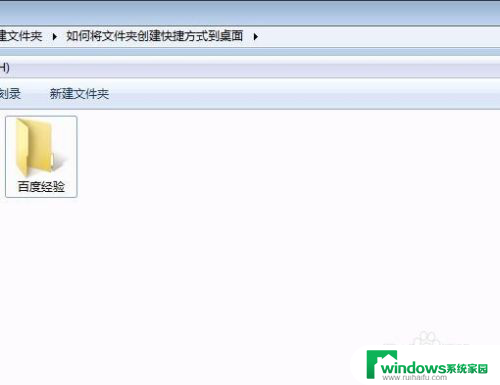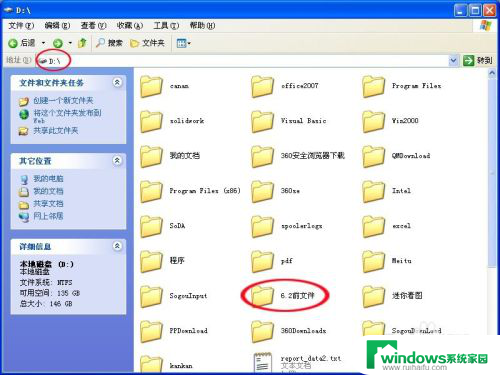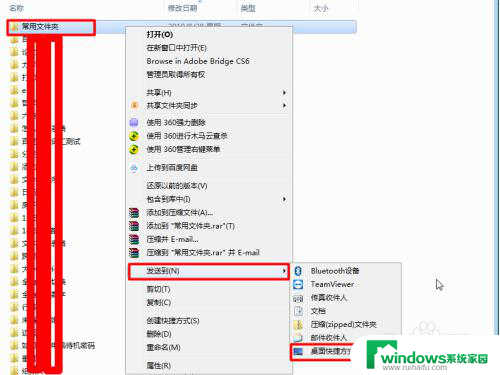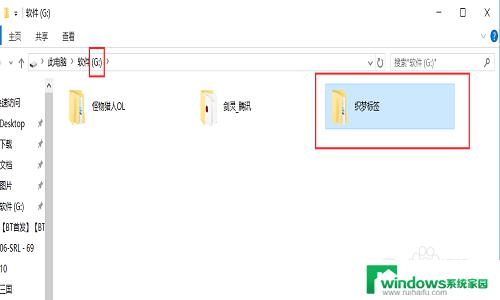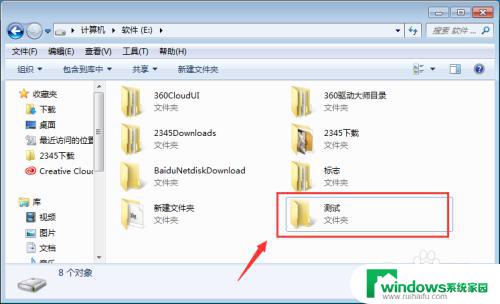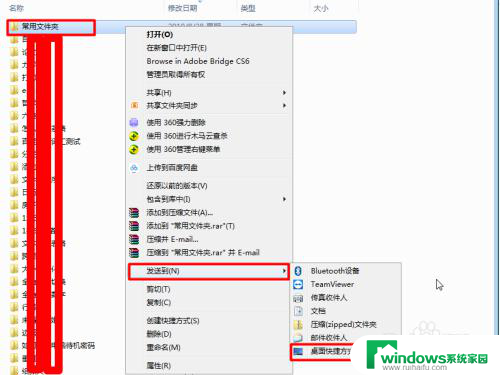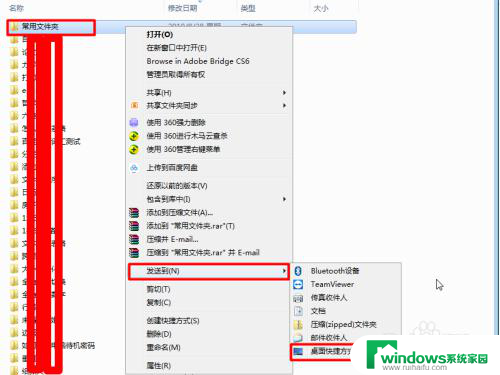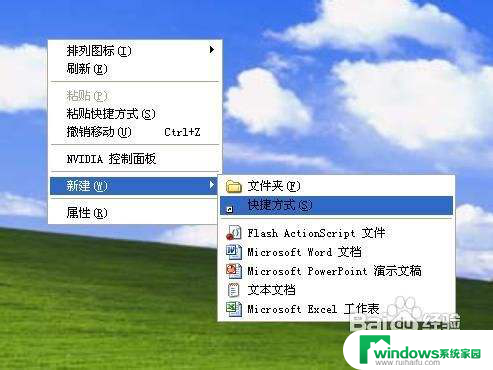d盘文件夹怎么创建快捷方式 如何在桌面上创建文件夹快捷方式
更新时间:2024-04-29 11:57:59作者:jiang
在日常使用电脑的过程中,我们经常需要频繁访问某些文件夹或文件,为了方便快速打开这些文件夹,我们可以创建快捷方式,在Windows系统中,创建文件夹快捷方式非常简单,只需在桌面上右键点击鼠标,选择新建>快捷方式,然后输入文件夹的路径即可。这样一来我们就可以在桌面上直接点击快捷方式,快速打开所需文件夹,提高工作效率。
具体步骤:
1.打开D盘里的文件,找到需要创建快捷方式的文件夹。如图
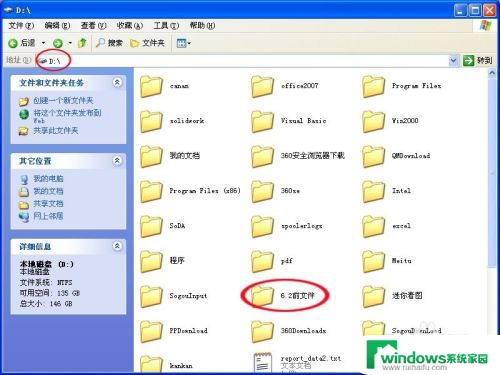
2.在该文件夹上右击,然后选择“创建快捷方式”。如图
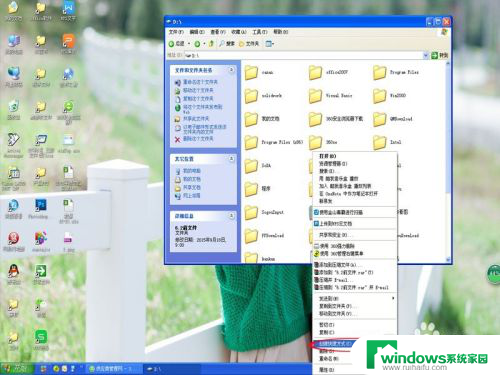
3.下方会出现此文件夹命名的快捷文件夹的图标。如图
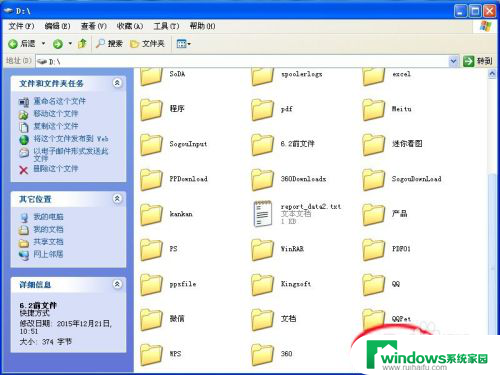
4.然点选中,左击托到桌面上,此时桌面上就可以看到该文件夹了,创建快捷方式成功。如图
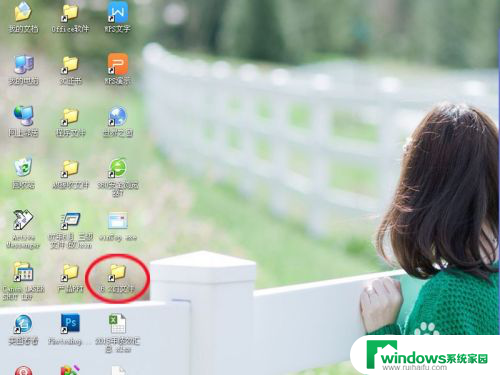
5.这时此文件夹虽然在桌面上编辑,但是它的存储位置是D盘。我们可以在该文件夹上右击,然后选择属性查看。如图

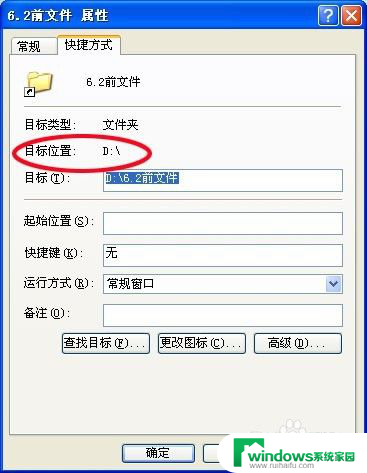
以上就是D盘文件夹如何创建快捷方式的全部内容,如果您遇到相同问题,可以参考本文中介绍的步骤进行修复,希望对大家有所帮助。